weblogic管理控制台概述
Weblogic管理控制台概述
有关使用管理控制台的详细信息,请参阅管理控制台联机帮助,或在任何管理控制台屏幕上单击“帮助”。
以下部分提供 BEA WebLogic Server 管理控制台的概述:
§ 关于管理控制台
§ 启动管理控制台
§ 管理控制台的组成部分
§ 使用更改中心

关于管理控制台
BEA WebLogic Server 管理控制台是基于 Web 浏览器的图形用户界面,可用于对 WebLogic Server 域进行管理。WebLogic Server 域是逻辑上相关的一组 WebLogic Server 资源,可以作为一个单元进行管理。一个域中包含一台或多台 WebLogic Server,也可以包含 WebLogic Server 群集。群集是共同协作以便为应用程序提供可伸缩性和高可用性的 WebLogic Server 实例组。可将应用程序作为域的一部分进行部署和管理。
在每个域中,都有一个 WebLogic Server 实例被配置为管理服务器。管理服务器为管理 WebLogic Server 域提供了一个中心位置。域中的所有其他 WebLogic Server 实例称为受管服务器。在只有一个 WebLogic Server 实例的域中,该服务器既充当管理服务器又充当受管服务器。管理服务器承载管理控制台,管理控制台是一个 Web 应用程序,可通过任何受支持的对管理服务器具有网络访问权限的 Web 浏览器进行访问。受管理器承载应用程序。
使用管理控制台可执行下列操作:
§ 配置、启动和停止 WebLogic Server 实例
§ 配置 WebLogic Server 群集
§ 配置 WebLogic Server 服务,如数据库连接 (JDBC) 和消息传递 (JMS)
§ 配置安全参数,包括管理用户、组和角色
§ 配置和部署应用程序
§ 监视服务器和应用程序性能
§ 查看服务器和域日志文件
§ 查看应用程序部署描述符
§ 编辑选定的运行时应用程序部署描述符元素
管理控制台联机帮助
管理控制台包括完整的帮助系统。它有两个部分:
§ 相关内容,这部分内容提供了可通过使用控制台执行的任务的步骤
§ 管理控制台参考,提供了控制台中每页的参考信息,包括可使用控制台设置的特性的描述。
可以通过控制台自身,或联机访问 http://edocs.bea.com.cn/wls/docs100/ConsoleHelp/index.html,来访问管理控制台联机帮助。
控制台错误
可在使用管理控制台的过程中生成并记录消息(包括信息、警告和错误消息)。可以从控制台的“诊断”>“日志文件”页查看 WebLogic Server 日志。

启动管理控制台
本部分包含启动管理控制台的说明。
要使用管理控制台,请使用您的环境所支持的一种 Web 浏览器。请参阅 Supported Configurations 中的“Browser Support for the WebLogic Server Console”。如果您的 Web 浏览器不在受支持的浏览器列表中,那么,您可能会在使用管理控制台时遇到功能或格式问题。
要启动管理控制台,请执行下列操作:
1 启动管理服务器。
1 打开一种受支持的 Web 浏览器,然后打开下列 URL:
http://hostname:port/console
其中,hostname 是管理服务器的 DNS 名称或 IP 地址,port 是管理服务器在其上监听请求的端口(默认情况下是端口 7001)。如果已配置了域范围的管理端口,则使用该端口号。如果已将管理服务器配置为使用安全套接口层 (SSL),则必须在 http之后添加 s,如下所示:
https://hostname:port/console

1 显示登录页时,输入启动管理服务器所需的用户名和密码(您可能已在安装过程中指定了该用户名和密码),或者输入属于下列安全组之一的用户名:Administrators、Operators、Deployers 或 Monitors。这些组可提供各种级别的对管理控制台中系统管理功能的访问。
使用安全系统,可以将用户添加到其中一个组或删除其中一个组的用户,以提供对控制台的受控制的访问。

启用管理控制台
默认情况下将启用管理控制台。如果禁用了管理控制台,则可使用 WebLogic 脚本工具 (WLST) 重新启用它。启动管理服务器,然后调用 WLST 并使用下列命令:
清单 3-1 使用 WLST 重新启用控制台
connect("username","password")
edit()
startEdit()
cmo.setConsoleEnabled(true)
save()
activate()
The following attribute(s) have been changed on MBeans which require server re-start.
MBean Changed : com.bea:Name=mydomain,Type=Domain Attributes changed :
ConsoleEnabled
Activation completed
disconnect()
exit()
有关 WLST 的信息,请参阅 WebLogic 脚本工具。

管理控制台的组成部分
管理控制台用户界面包括下列面板。
更改中心
这是使用管理控制台在 WebLogic Server 中进行更改的起点。请参阅使用更改中心。
图 3-1 更改中心
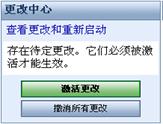
域结构
此面板是可用于导航到管理控制台中页面的树。单击域结构树中的任意一个节点可转至该页。单击域结构中的“+”(加号)图标可展开节点,单击“-”(减号)图标可折叠节点。
图 3-2 域结构
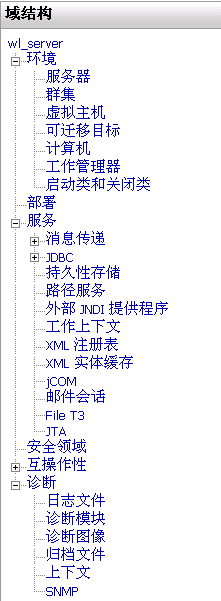
相关内容
此面板包括指向与当前控制台页相关的联机帮助任务的链接。
图 3-3 相关内容
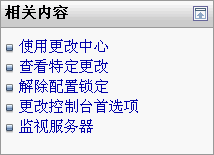
工具栏
控制台顶部的工具栏包括下列组成部分
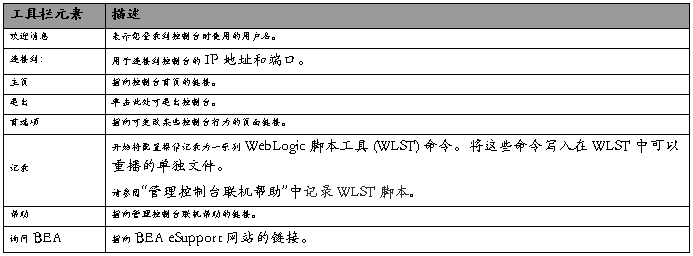
图 3-4 工具栏

导航
一系列链接,这些链接显示了通过管理控制台各页时使用的路径。可以单击这些链接中的任何链接返回到以前访问的页。
图 3-5 导航

系统状态
系统状态面板会报告已记录的信息、错误和警告消息的数目。可以在服务器日志文件中查看这些消息,可从管理控制台的“诊断”>“日志文件”访问这些服务器日志文件。
图 3-6 系统状态

使用更改中心
在 WebLogic Server 域中使用管理控制台进行更改的起点是更改中心。要更改域的配置,您必须:
1 在管理控制台屏幕的左上方找到更改中心。
1 单击“锁定并编辑”按钮锁定域的配置编辑层次。
1 在控制台的相关页中进行所需的更改。在您进行更改的每个页上单击“保存”。
1 完成所有所需的更改后,单击“更改中心”中的“激活更改”。
当使用管理控制台进行配置更改时,请单击相应页上的“保存”(或者,在某些情况下为“完成”)。此操作不会使更改立即生效。单击了“更改中心”中的“激活更改”后,这些更改才会生效。那时,配置更改会分发到域中的每台服务器。如果这些更改对于每台服务器都是可接受的,则它们会生效。如果有任何服务器不能接受某个更改,则所有的更改都将从域中所有的服务器中回滚。更改会保持待定状态;然后,您可编辑待定更改解决问题,或恢复待定更改。
撤消更改
可通过单击“更改中心”中的“撤消所有更改”,恢复任何待定(已保存但尚未激活的)更改。可通过转到管理控制台中相应的页并将特性恢复到其以前的值,来恢复任何单独的更改。
释放配置锁定
执行如下操作可释放配置锁定:
§ 进行更改之前,单击“更改中心”中的“释放配置”可显式释放锁定。
§ 保存更改之后,单击“更改中心”中的“激活更改”或“撤消所有更改”可隐式释放锁定。
停止管理服务器不会释放配置锁定。再次启动管理服务器时,配置锁定状态与关闭管理服务器时的状态相同,并保留所有待定更改。
更改管理如何工作
为了提供一种用于在域中分发配置更改的安全的可预测方法,WebLogic Server 强制推行了一个大概类似于数据库事务的更改管理过程。在文件系统上,域的配置是通过一组 XML 配置文件(集中在 config.xml文件中)来表示,在运行时,域的配置是通过配置 Mbean 的层次来表示。当您编辑域配置时,您即编辑了位于管理服务器上的配置 Mbean 的单独层次。要启动编辑进程,请获取编辑层次上的锁定以防止其他人进行更改。完成更改后,将更改保存到编辑层次。但是,只有将这些更改激活并分发到域中的所有服务器实例,这些更改才会生效。激活更改后,每个服务器将确定其是否可接受更改。如果所有提服务器都可接受更改,则它们将更新其工作配置层次,更改即告完成。
有关更改管理的详细信息,请参阅“了解域配置”中的管理配置更改。
动态更改和非动态更改
在管理控制台中所做的某些更改在激活后立即生效。其他更改需要重新启动被更改影响到的服务器或模块。后面的这些更改称为非动态更改。在管理控制台中,非动态更改由此警告图标表示: 。
。
一旦激活动态配置特性更改,就可使用这些更改,而不必重新启动受影响的服务器或重新启动系统。一旦激活这些更改,它们就可用于服务器和运行时层次。对非动态配置特性进行的更改要求在其生效之前先重新启动受影响的服务器或系统资源。
如果对非动态配置设置进行了更改,那么在重新启动之前,所有对动态配置设置所进行的更改都不会生效。这是为了确保一批结合了动态和非动态特性编辑的更新不会被部分激活。
注意,WebLogic Server 的更改管理过程适用于域和服务器配置数据的更改,而不适用于安全或应用程序数据的更改。
查看更改
通过单击“更改中心”中的“查看更改和重新启动”链接,可以查看已经保存但尚未激活的任何更改。“查看更改和重新启动”链接提供了两个选项卡,“更改列表”和“重新启动检查列表”:
§ “更改列表”选项卡可显示所有的已经保存但尚未激活的更改。
§ “重新启动检查列表”列出所有已为其激活了非动态更改但需重新启动才能使这些更改生效的服务器。
部署多个应用程序
如果使用管理控制台部署多个应用程序,则在安装应用程序时,会在控制台的“部署”页中以“deploy Initializing”状态列出这些应用程序。激活更改之后,它们会以“准备就绪”状态列出。要部署应用程序,请在“部署”页中选择应用程序名并单击“开始”。
第二篇:weblogic控制台日志标签是否打印输出的配置方法
Weblogic控制台日志标签是否打印输出的配置方法
1.编写文档目的
应用集成项目组建立至今,迅速发展壮大,在技术上提高的同时,我们更应该注重相应文档的编写工作。这样,有利于在以后的工作中,便于项目组成员方便、顺利地开展工作。
2.文档预期读者
应用集成项目组相关人员。
3.文档状态
正式文件
4.当前版本
V1.0
5.专业术语(暂无)
6.编写此文档的意义
通常情况下,我们weblogic控制台日志标签默认配置为输出形式,但是如果有其他开发组(如:数据中心)也要把服务部署到weblogic上,通过新建立域到同一台应用集成服务器或者另外一台服务器,他们需要打印他们自己的日志到weblogic服务器上,就需要屏蔽weblogic默认的日志标签输出,而打印他们自己的日志标签。
如果,以后其他开发组(数据中心)不再使用这个服务器,我们应用集成项目组要继续使用这台服务器的话,就需要通过更改weblgoc AdminServer里面的配置来实现控制日志记录台标签的输出,具体配置方法在小节7介绍。
7.Weblogic控制台日志标签是否打印输出的配置方法
7.1Weblogic控制台日志标签打印输出
步骤一:登陆weblogic comnsole控制台;
步骤二:单击“锁定并编辑”按钮;
步骤三:点击左边导航“域结构”中的“环境”,然后点击“区域”中的“服务器”,进
入如下界面:
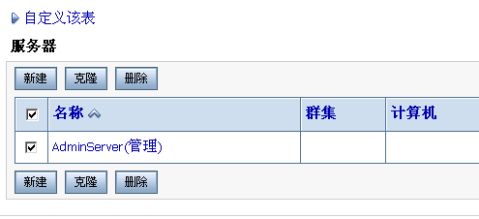
步骤四:然后勾选AdminServer,点击AdminSerer,进入如下界面:
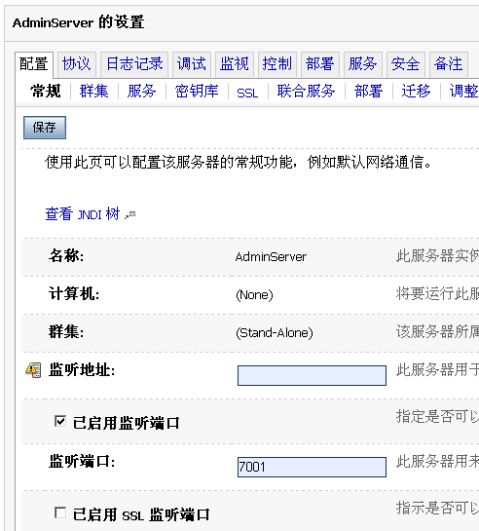
步骤五:然后单击配置标签后面的“日志记录”,进入如下界面,进入界面后,需要单击常规和下方的“高级”按钮,呈现整个完整界面如下:
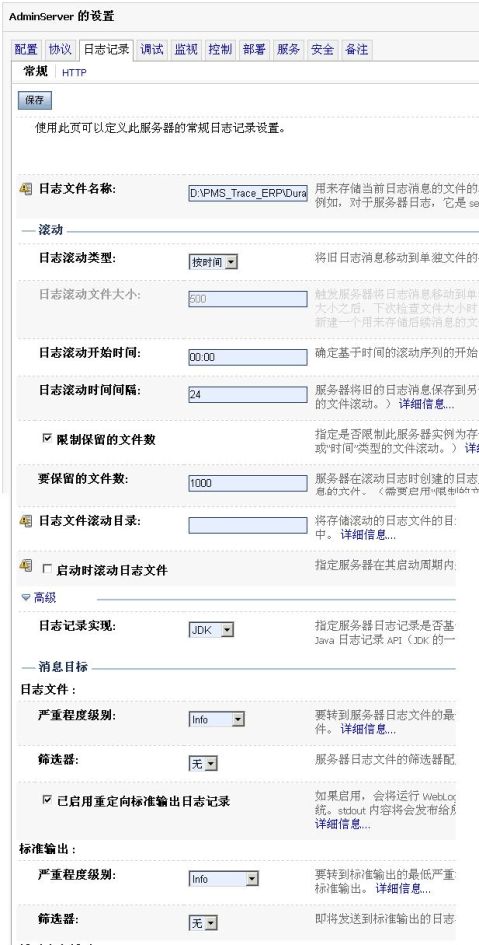
步骤六:勾选“已启用重定向标准输出日志记录”,并在日志记录和标准输出的listbox列表框中选择info,然后保存;
步骤七:点击“激活更改”,最好重新启动weblogic服务器。
7.2Weblogic控制台日志标签不打印输出
步骤一:登陆weblogic console控制台;
步骤二:单击“锁定并编辑”按钮;
步骤三:点击左边导航“域结构”中的“环境”,然后点击“区域”中的“服务器”,进
入如下界面:
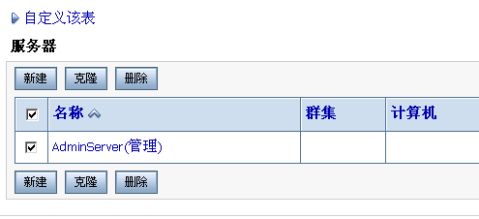
步骤四:然后勾选AdminServer,点击AdminServer,进入如下界面:
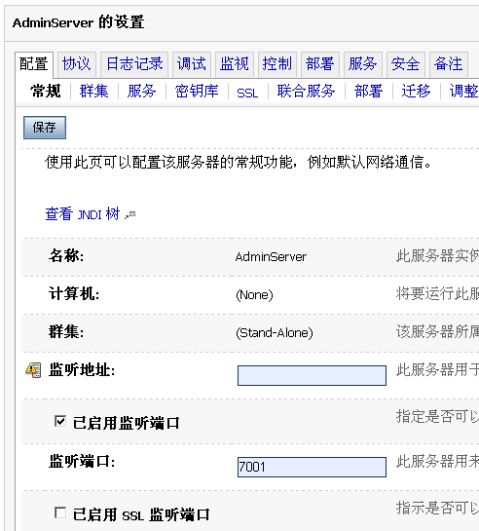
步骤五:然后单击配置标签后面的“日志记录”,进入如下界面,进入界面后,需要单击常规和下方的“高级”按钮,呈现整个完整界面如下:
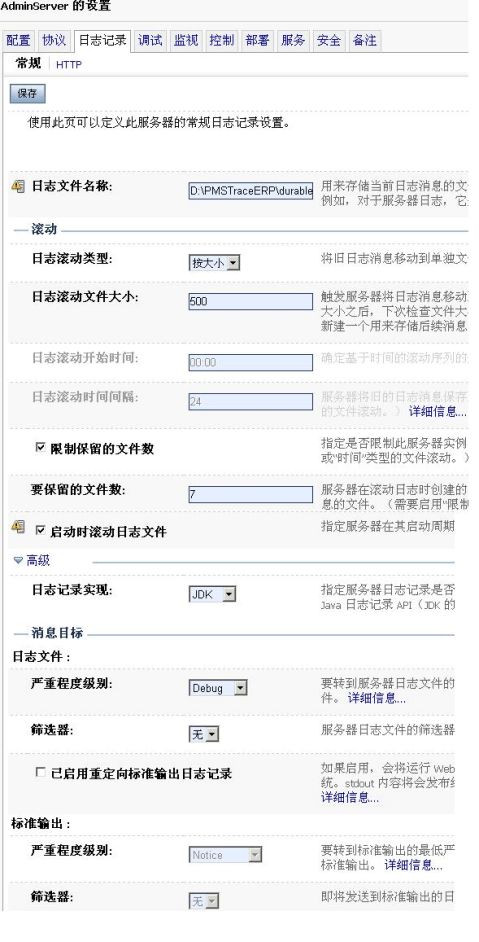
步骤六:不用勾选“已启用重定向标准输出日志记录”,并在日志记录的listbox列表框中选择Debug,然后保存;
步骤七:点击“激活更改”,最好重新启动weblogic服务器。
到此为止,weblogic控制台日志是否打印输出的配置方法讲解完毕。
-
中学生演讲稿范文Collegelife
中学生演讲稿范文Collegelifegoodeveningeveronemynameisxxthiseveningiwantto…
-
My college life演讲稿
MycollegelifeGoodafternooneveryoneMynameisXujiguangAtfirstIgotverynervouswh…
-
英语演讲稿college life
GoodmorningImgoingtoshareyouwithmycollegelifeWhenIgraduatedfromhighschoolIm…
-
How To Adapt College Life演讲稿
HowToAdaptCollegeLifeNowtodaymytopicishowtoadaptcollegelifeHighschoollifean…
-
大学英语演讲稿---my_college,my_life
英语口语演讲MycollegemmylifeBymikeyCollegelifeiscolorfulbutalsoneedusto…
-
安全科年终总结报告
昆山华风风电科技有限公司安全科20xx年终总结与20xx年工作计划一、20xx年安全科工作回顾1.安全事故汇报本年度安全事故共计发…
-
20xx年下期家长委员会工作总结
高三年级一、工作开展情况小结本学年,在全体领导、老师的共同努力下,在家长积极配合下,家长委员会工作取得一定的成绩,发挥了联系学校家…
-
楼盘销售年度个人总结范文
20xx年,我奋斗在新楼盘销售的第一线,恰逢金融危机和房产政策调整,市场进入低迷期。本想通过这个10多万平米的大盘销售,拿到可喜的…
-
乡镇工会年终总结
发表文章百度搜藏QQ书签收藏本文乡工会在乡党委政府和上级工会的领导下,以县总工会年工会工作意见为指导,认真学习邓小平理论和“三个代…
-
健美操活动总结-新闻部
健美操活动总结—园艺学院新闻部园艺学院新闻部健美操大赛活动总结为推动健美操运动在校园内的普及,充分发挥健美操运动在全民健身中的作用…